Apex 레전드의 엔진 오류 코드-해결 방법
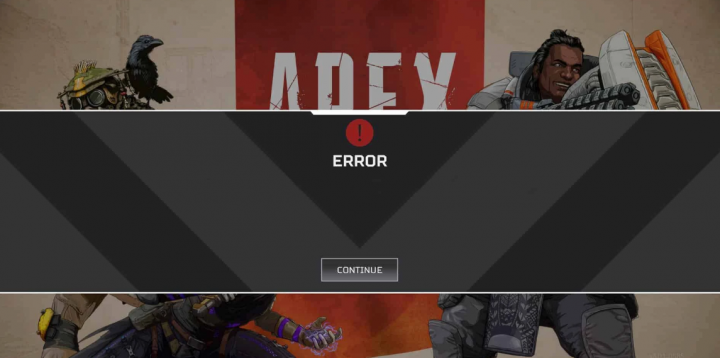
Apex 레전드에서 엔진 오류 코드를 수정 하시겠습니까? Apex 레전드 배틀 로얄 게임 세계에서 가장 인기 있고 화끈한 버즈 중 하나입니다. Respawn Entertainment에서 설계 한 다음 최고의 게임 산업 중 하나 인 Electronic Arts에서 출판했습니다. 그러나 이제 게임은 버그와 충돌로 인해 골칫거리가됩니다.
지속적으로 일부 게이머는 엔진 충돌 오류에 대해 불평하고 있습니다. 이 오류로 인해 게임이 멈춘 다음 응답하지 않습니다. 그래서 우리는 사용자가 게임 충돌 문제를 해결하는 데 도움이되는 자체 솔루션 세트를 만들기로 결정했습니다.
따라서 Apex 레전드의 열렬한 팬이지만 이제 게임을 싫어하기 시작한 경우 올바른 위치에 도착한 것입니다. 오늘은 Apex 레전드를 사랑하게 만드는 모든 솔루션에 대해 논의 할 것이기 때문입니다. 그러니 시작합시다.
참조 : 3 이전에 Witcher 2를 플레이해야합니까?
문제를 찾으십니까?
Apex 레전드를 시작하려고 할 때마다 엔진 오류가 발생합니다. 오류는 창에서 코드 형태로 발생합니다. CreateTexture2D 실패, 0x887A0006 DXGI_ERROR_DEVICE_HUNG 또는 CreateShaderResourceView 실패. 이 메시지는 창에 나타나며 확인을 누른 후에도 게임이 자체적으로 충돌합니다. 따라서 기본적으로 게임이 충돌하는 동안 사용자가 보는 오류에는 세 가지 유형이 있습니다. 이제 사용자가 게임을 시작하는 동안 발생하는 오류 코드를 확인합니다.
엔진 오류 0x887A0006 — DXGI_ERROR_DEVICE_HUNG : 여기서는 앱에서 보낸 잘못된 명령으로 인해 엔진이 실패했음을 읽을 수 있습니다. 그러나 이것은 우리의 솔루션을 따르면 쉽게 해결할 수있는 시간 문제입니다.
CreateTexture2D : 여기에서 앱이 그래픽을 제대로 렌더링 할 수 없는지 명확하게 확인할 수 있습니다. 따라서 이것은 장치 드라이버 문제 또는 그래픽 카드 오버 클러킹 일 수 있습니다.
엔진 오류 CreateShaderResourceView : 이 오류 코드에서는 그 원인을 이해하기 어렵습니다. 그러나 다시 그래픽 카드 문제 일 수 있습니다.
따라서 모든 엔진 오류 코드를 살펴보고 그 이유를 알고 있습니다. 다음 섹션에서 논의 할 솔루션을 시험해 볼 준비가되었습니다.
참조 : Left 4 Dead 2 충돌, FPS 드롭, 셔터 링 문제 – 수정
Apex 레전드에서 모든 엔진 오류 코드를 수정하는 다른 방법

Apex Legends가 충돌하고 엔진 오류 코드가 표시됩니다. 걱정하지 마십시오. 이러한 문제를 해결하는 데 도움이되는 모든 솔루션이 있습니다. 이제 솔루션부터 시작하겠습니다.
해결 방법 1 : 관리자 권한으로 실행
관리자 권한으로 게임을 실행하면 문제가 해결됩니다. 때로는 게임을 성공적으로 실행하는 데 필요한 리소스를 게임에서 활용할 수 없기 때문입니다. 아래 지침에 따라 관리자 권한으로 Apex 레전드를 실행하십시오.
- Origin Launcher로 이동하여 드롭 다운 메뉴에서 파일 열기 위치를 선택하세요.
- 파일 위치가 열릴 때마다 Apex 레전드를 오른쪽 탭합니다. 그런 다음 관리자 권한으로 실행을 탭하십시오.
- 확인은 예를 탭합니다.
- 이제 게임이 관리자 권한으로 시작됩니다.
엔진 충돌 오류 문제를 해결합니다. 지금부터 게임은 성공적인 시작에 필요한 모든 사용 가능한 리소스를 사용할 수있는 모든 권한을 갖습니다. 여전히 딸꾹질이 발생하면 다른 해결책으로 이동하십시오.
해결 방법 2 : 게임 복구
Origin의 인터페이스를 통한 게임 복구는 손상된 게임 파일 및 데이터를 해결하는 데 도움이 될 수 있습니다. 그러나 손상된 데이터 또는 게임 파일이 충돌의 원인이됩니다. 게임을 복구하려면 아래 지침을 따르십시오.
- 먼저 PC의 Origin Launcher를 두 번 탭하여 엽니 다.
- 그런 다음 Origin 앱에서 Apex 레전드를 마우스 오른쪽 버튼으로 탭한 다음 수리를 탭하십시오.
- 음, 파일의 무결성을 확인하는 데 시간이 걸립니다.
- 완료되면 컴퓨터를 다시 시작하십시오.
이제 게임을 시작하여 여전히 엔진 오류가 발생하는지 확인하십시오. 여전히 존재하는 경우 다른 솔루션으로 이동하는 것이 좋습니다.
해결 방법 3 : 그래픽 카드 드라이버 롤백
일부 사용자는 그래픽 카드 드라이버를 롤백하여 엔진 오류 코드를 수정하는 데 도움이되었다고 주장했습니다. 그래서 우리가 직접 시도하기로 결정했습니다. 문제를 해결할 수 있습니다. 최근 드라이버 업데이트 후 문제가 발생한 경우 드라이버 롤백은 매우 유용합니다. 그래픽 카드 드라이버를 롤백하려면 아래 지침을 따르십시오.
- 작업 표시 줄을 마우스 오른쪽 버튼으로 탭하고 장치 관리자를 선택합니다.
- 장치 관리자 창에서 디스플레이 드라이버를 확장하기 만하면됩니다.
- 그런 다음 전용 GPU를 마우스 오른쪽 버튼으로 탭하고 속성을 선택하십시오.
- 나중에 속성 창에서 드라이버 롤백을 탭합니다.
- 그러나 확인을 요청합니다. 예를 탭하십시오.
- 컴퓨터를 다시 시작하십시오.
이제 게임을 시작하고 여전히 문제가 발생하는지 확인하십시오. 문제가 발생하더라도 문제가 발생하더라도 마지막 해결책이 문제를 해결해 드릴 것입니다.
7200rpm 하드 드라이브 vs 5400rpm
해결 방법 4 : 레지스트리 편집기 방법
레지스트리 편집기는 Windows OS의 오류 수정 책임자 또는 책임자입니다. 레지스트리 편집기에서 몇 가지 팁이나 트릭을 수행하면 엔진의 모든 오류 코드에서 벗어날 수 있습니다. 레지스트리 편집기를 사용하여 문제를 해결하려면 아래 지침을 따르십시오.
- windows + R 버튼을 동시에 누르면 실행 대화 상자가 열립니다.
- 실행 대화 상자에서 Regedit를 입력하고 Enter 키를 누릅니다.
- 레지스트리 편집기에서 다음 주소를 입력하십시오. [COMPUTER HKEY_LOCAL_MACHINE SYSTEM CurrentControlSet Control GraphicsDrivers]
- 이제 새 32 비트 DWORD를 만든 다음 이름을 TdrDelay로 지정하고 Enter 키를 누릅니다.
- 이제 TdrDelay를 두 번 탭하고 값을 지정하고 거기에 씁니다 [0,8]
그런 다음 저장하고 종료 할 수 있습니다. 그 후 변경 사항을 적용하려면 컴퓨터를 다시 시작하십시오. 이제 Apex 레전드에서 엔진 오류를 성공적으로 수정할 수 있습니다.
결론
이 기사는 Apex 레전드를 플레이하려고 할 때마다 엔진 오류 코드에 직면 한 게이머를 돕기위한 것입니다. 자습서를 따르면 이러한 문제를 신속하게 해결할 수 있습니다. 이 기사가 도움이 되었기를 바랍니다. 피드백, 질문이 있으시면 아래에 의견을 남겨주세요!
또한 읽으십시오 :








